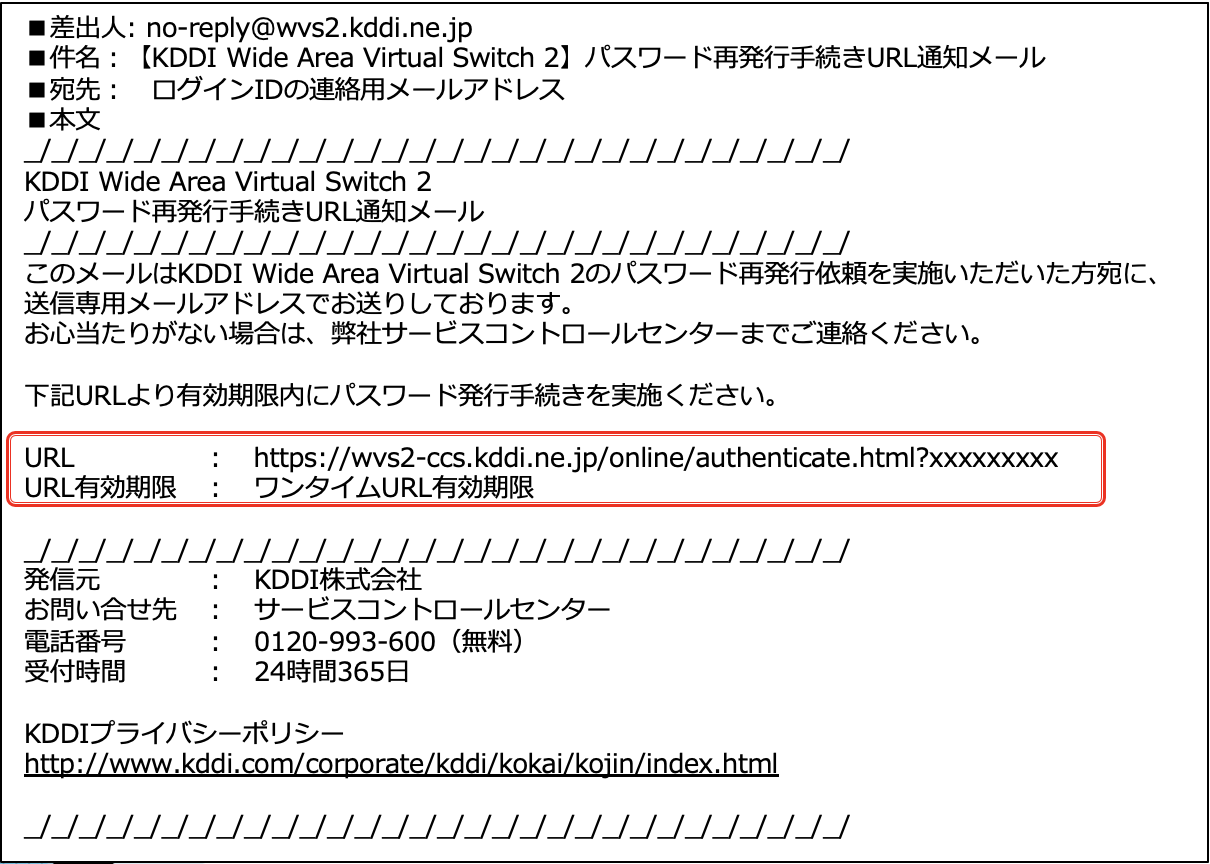各種設定 > ユーザ情報 > ユーザ一覧 > ユーザ情報 > ワンタイムURL発行
■パスワード変更・ワンタイムURL発行 手順
1.ユーザ一覧
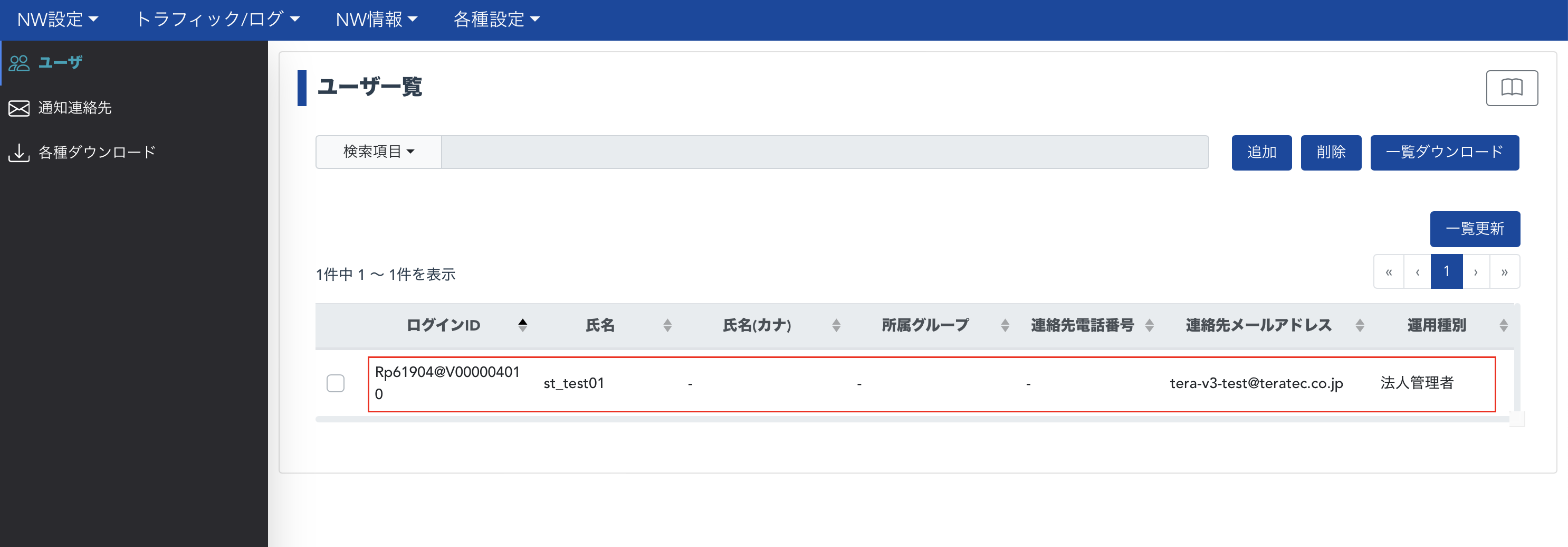
「ユーザ一覧」画面からパスワード変更対象ユーザの行をクリックすると「ユーザ情報」画面に遷移します。
ユーザーの数が多い場合には検索を行い表示ユーザーを絞る事も可能です
なお、「ユーザ情報」画面ではログイン者権限によりボタンの内容が自動的に変化します。権限に関する違いは「別表8:ログインID権限表」ページをご参照ください。
パスワード変更ボタンが表示される場合ははすぐ下の記載の 2a. を、パスワード再発行ボタンが表示される場合はページ下部に記載の 2b. をご覧ください
2a. ユーザ情報 ([パスワード変更] ボタンが表示される場合)
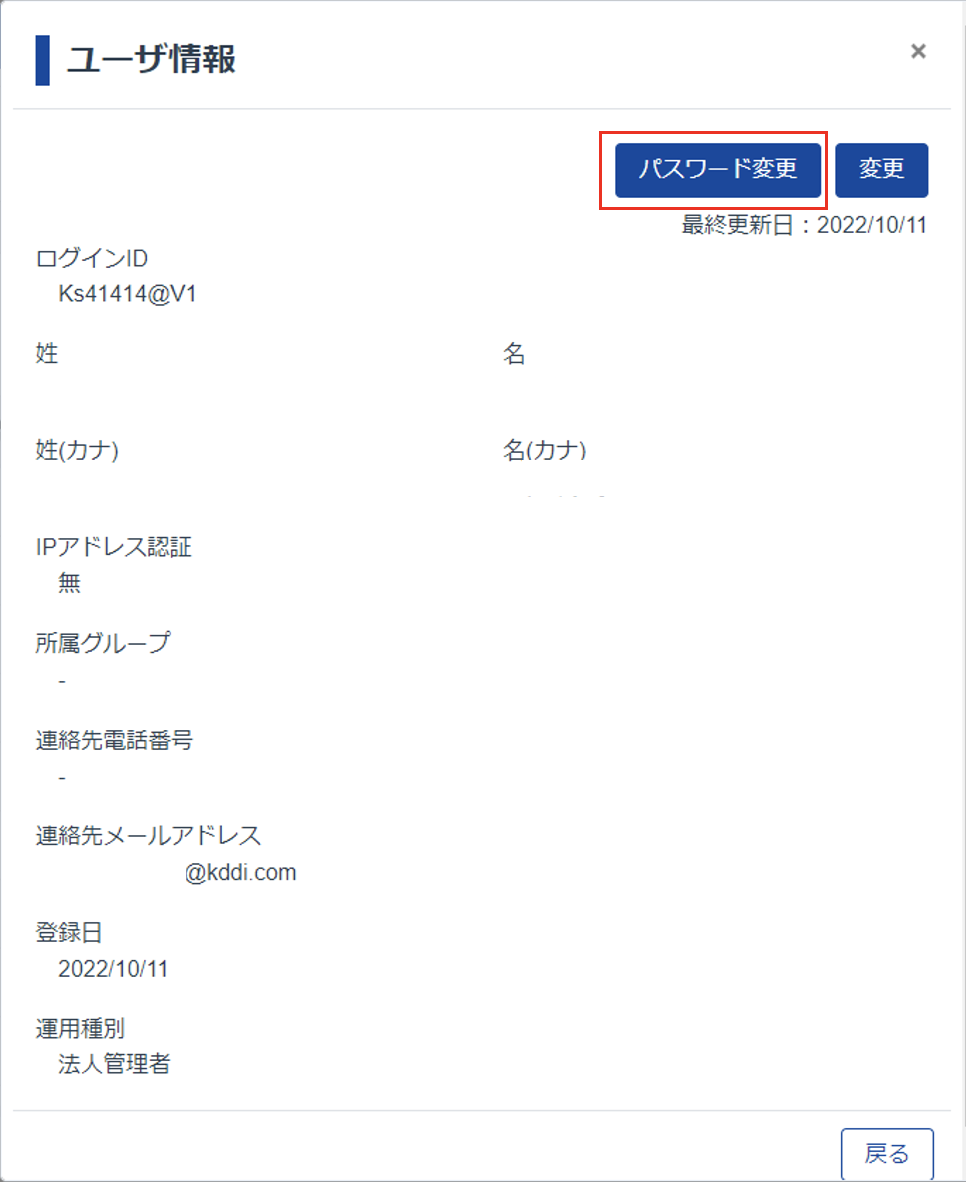
パスワード変更手順を説明します
[パスワード変更] ボタンを押すと「パスワード変更」画面に推移します。
3a.パスワード変更

必要事項を記入し [変更] ボタンを押すとパスワード変更が行われます。
2b.ユーザ情報 ([パスワード再発行] ボタンが表示される場合)
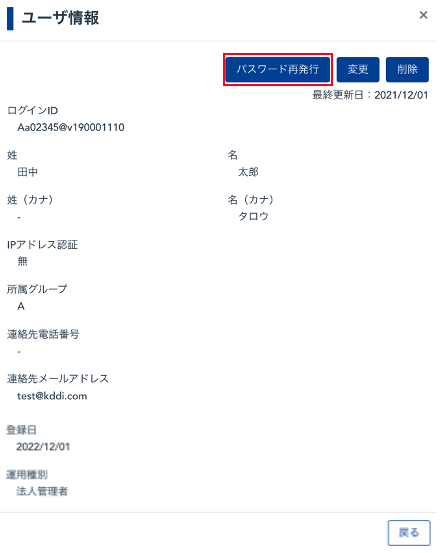
パスワード再発行手順を説明します
「ユーザ情報」画面が表示されますので、「パスワード再発行」ボタンを押下してください。
なお「変更」ボタンを押してパスワード変更も出来ます。パスワード変更手順は上記の「2a. ユーザ情報」をご覧下さい。
3b.ワンタイムURL発行
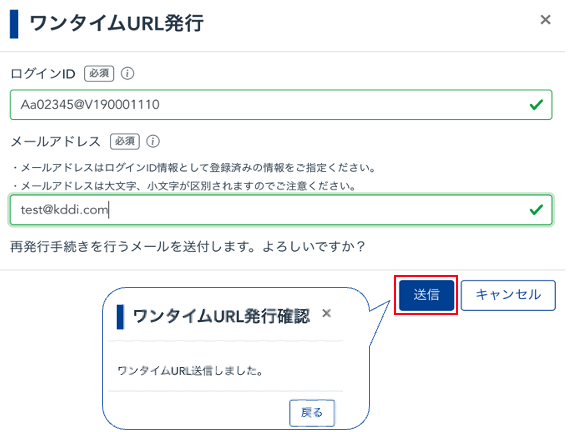
必要事項を入力し「送信」ボタンを押下でワンタイムURL送信完了となります。
| 項目 | 説明 |
|---|---|
| ログインID | パスワード再発行手続きを行うログインIDを入力 |
| メールアドレス | ログインIDの連絡用メールアドレスを入力 |
4b.送信後
・連絡用メールアドレスへワンタイム認証画面へのURL(ワンタイムURL)が記載された下記のメールが送信されます。
メール記載のURLよりワンタイム認証を行ってください。
・同一ログインIDでワンタイムURLを複数発行した場合、最も新しいワンタイムURLのみ有効となります。